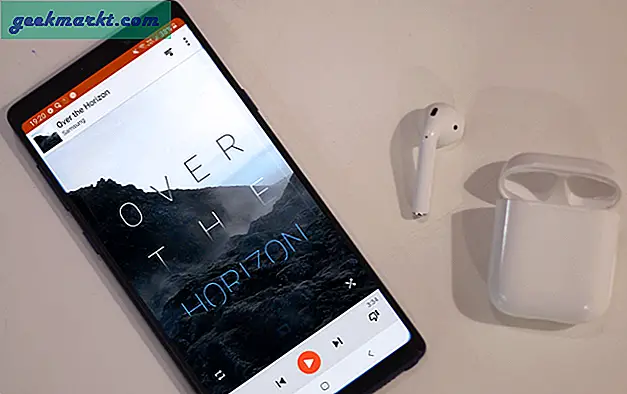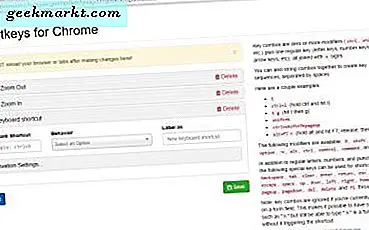Định dạng PDF đã thành công ngay từ khi chúng được tung ra vào đầu những năm 90. Các tệp PDF có tính di động, dễ chia sẻ, thú vị để đọc và khó chỉnh sửa. Không có gì để thích? Các doanh nghiệp, cả doanh nghiệp lớn và nhỏ đều ưa chuộng PDF hơn các định dạng khác vì họ không muốn người khác giả mạo tài liệu của họ.
Cho dù đó là hướng dẫn hay đạo đức làm việc hay tài liệu nội bộ giới thiệu các tính năng mới của sản phẩm, điều quan trọng là phải duy trì tính toàn vẹn của tệp đang được chia sẻ. Điều này tốt nhưng đồng thời cũng không tốt. Bởi vì các tệp PDF rất khó chỉnh sửa, có một số trình chỉnh sửa PDF có sẵn trên thị trường với nhiều gói hơn người dùng cần.
Một vài tháng trước, chúng tôi đã thảo luận về Trình chỉnh sửa PDF mã nguồn mở và miễn phí tốt nhất đối với Windows và Mac, tuy nhiên, cũng giống như bất kỳ phần mềm miễn phí nào, bạn không nhận được tất cả các tính năng. Vì vậy, đây là một số trình chỉnh sửa PDF tốt nhất mà tiền của bạn có thể mua được.
Trình chỉnh sửa PDF tốt nhất (Có trả tiền)
1. Adobe Acrobat DC Pro
Adobe đã phát triển một công cụ miễn phí để đọc các tệp PDF có tên là Adobe Reader, hiện đã trở thành một tiêu chuẩn của ngành. Phiên bản trả phí của Adobe Reader được gọi là Adobe Acrobat DC Pro cũng có thể chỉnh sửa các tệp PDF một cách hoàn hảo, tuy nhiên, rất tốn kém với các kế hoạch bắt đầu từ 12,99 USD / tháng.
Adobe đã tạo ra định dạng PDF và do đó có quyền cho đến năm 2008 khi nó được chuyển đổi sang định dạng mở. Hiện nay, bất kỳ ai cũng có thể tạo, chỉnh sửa và ký các tệp PDF đó là lý do tại sao bạn thấy rất nhiều trình chỉnh sửa PDF đang tranh giành sự chú ý của người dùng.
Đọc:Các lựa chọn thay thế Adobe Acrobat tốt nhất thực sự rẻ hơn

Ưu điểm:
- Chỉnh sửa mọi nơi với sự hỗ trợ của trình duyệt
- Ngoài ra, chuyển đổi và chỉnh sửa tài liệu đã quét
- Ký tên và nhận xét về các tệp PDF
- Chuyển đổi PDF sang Word, Excel và PowerPoint
- Sử dụng AI để sửa lỗi chính tả, điều chỉnh các dòng và đoạn văn một cách nhanh chóng
Nhược điểm:
- Đắt tiền và phù hợp hơn cho các công ty
- Bạn không thể chỉnh sửa tệp PDF trên thiết bị Android và iOS, chỉ iPad mới được hỗ trợ
- Gói tiêu chuẩn không hỗ trợ Mac
Tải xuống Adobe Acrobat (Windows | macOS | iPad)
2. Nitro Pro
Nitro thường được cho là đối thủ cạnh tranh lớn nhất của Adobe Acrobat DC Pro và một trong những phương pháp thay thế phổ biến nhất. Nitro Pro ít nhiều cung cấp tất cả các tính năng tương tự như Adobe Acrobat DC Pro. Nó cho phép bạn chỉnh sửa tệp PDF, chú thích chúng, ký tên hoặc ký tên chúng và thậm chí chuyển đổi chúng sang định dạng Excel và PowerPoint được Microsoft Office hỗ trợ.
Nitro Cloud sẽ cho phép bạn chia sẻ các tệp PDF một cách dễ dàng và an toàn với các đồng nghiệp bằng cách sử dụng bất kỳ nhà cung cấp dịch vụ lưu trữ đám mây nào mà bạn yêu thích như Dropbox, Google Drive và OneDrive cùng với các nhà cung cấp khác. Bạn có thể tạo, chỉnh sửa, chia sẻ và ký tài liệu trên đám mây bằng Nitro Cloud, một sản phẩm riêng biệt. Bạn nhận được 1 năm Nitro Cloud miễn phí với Nitro Pro.
Giá của Nitro Cloud không được tiết lộ trên trang web. Trên thực tế, việc định giá cho các giải pháp kinh doanh và doanh nghiệp chỉ dựa trên cơ sở yêu cầu. Cả hai đều là gói đăng ký và dành cho người dùng doanh nghiệp và công ty. Nitro Pro hỗ trợ tính năng OCR và mặc dù nó rất tốt nhưng nó không tốt bằng Adobe.

Ưu điểm:
- Thanh toán một lần $ 159 cho một người dùng
- Tạo, chỉnh sửa, chuyển đổi tệp PDF
- Ký các tệp PDF
- Chia sẻ và cộng tác trên PDF
Nhược điểm:
- Nitro Cloud là một gói đăng ký
- Không có ứng dụng di động nào
- Không hỗ trợ MacOS
- Ít định dạng tệp được hỗ trợ hơn Adobe
Tải Nitro Pro (chỉ dành cho Windows)
3. Kiến trúc sư PDF
PDF Architect cung cấp một cái gì đó độc đáo mà không có trình chỉnh sửa PDF nào khác có trên bàn. Mỗi khía cạnh của PDF Architect có thể được mua dưới dạng mô-đun riêng biệt có nghĩa là bạn chỉ trả tiền cho các tính năng bạn muốn. Điều này rất quan trọng đối với những người dùng có ngân sách eo hẹp.
Giống như bất kỳ trình chỉnh sửa PDF nào khác, bạn có thể tạo, chỉnh sửa, chia sẻ, ký và chú thích các tệp PDF. Giống như hai trình chỉnh sửa PDF ở trên, PDF Architect sử dụng giao diện kiểu dải băng nhưng thậm chí nó có thể được tùy chỉnh bằng các công cụ mà bạn sử dụng nhiều nhất. Để làm điều đó, bạn sẽ phải tạo một tab mới.
Khi nói đến hỗ trợ định dạng, PDF Architect có thể tạo tệp PDF từ hơn 300 định dạng tệp và chuyển đổi trở lại các định dạng phổ biến như Word, Excel, PowerPoint và HTML. Bạn nhận được bảo mật, chữ ký và biểu mẫu với giá 69 đô la và khả năng OCR với giá 89 đô la. Với 49 đô la, bạn nhận được các tính năng chỉnh sửa.
Ngoài ra còn có một tùy chọn cấp phép vĩnh viễn có sẵn để bạn có thể mua PDF Architect với một khoản phí một lần. Giá bắt đầu từ $ 69.

Ưu điểm:
- Giá cả rất cạnh tranh
- Giá cả rất linh hoạt
- Hỗ trợ nhiều định dạng tệp
- Chuyển đổi hàng loạt
Nhược điểm:
- Không có ứng dụng di động
- Chỉ Windows được hỗ trợ
Tải xuống PDF Architect (chỉ dành cho Windows)
4. Trình chỉnh sửa PDF Foxit Phantom
Foxit là một cái tên phổ biến khác trong trò chơi biên tập PDF. Giống như đối tác của Adobe, Adobe, bạn có thể sử dụng Phantom PDF Editor để tạo, chỉnh sửa, chia sẻ và ký tệp.
Foxit Phantom PDF Editor tích hợp với Evernote cho phép bạn gửi các tệp PDF tới ứng dụng ghi chú phổ biến. Nhiều người sử dụng nó như một chiếc tủ đựng hồ sơ. Giống như Adobe Acrobat DC Pro, bạn có thể ký nhiều tệp PDF hàng loạt. Ví dụ, tốt cho các công ty có nhân viên.
Có hai kế hoạch để lựa chọn. Gói tiêu chuẩn sẽ có giá 7,99 đô la / tháng hoặc 129 đô la một lần đi kèm với mọi thứ ngoại trừ ConnectedPDF, chỉ có nghĩa là hỗ trợ đám mây để chia sẻ và cộng tác trên các tệp PDF. Vì vậy, bạn sẽ cần gói Business có giá 8,99 đô la / tháng hoặc 159 đô la một lần. Có một gói riêng cho người dùng Mac có giá 99,99 đô la.
Ngoài ra còn có hỗ trợ cho tất cả các định dạng tệp văn phòng phổ biến, OCR cho hình ảnh thành pdf và khả năng ký nhiều tệp PDF cùng một lúc. Foxit cũng tích hợp với DocuSign, một giải pháp phổ biến để ký các tài liệu khác nhau. Adobe khẳng định sử dụng công nghệ của riêng mình.

Ưu điểm:
- Rẻ hơn Adobe
- Giá cả linh hoạt
- Hỗ trợ Mac
- Ứng dụng di động cho Android, iOS
Nhược điểm:
- Không phải là rẻ nhất trong danh sách
- So sánh song song không có sẵn
Tải xuống Phantom PDF Editor(Windows | macOS | Android | iOS)
5. iSkysoft PDF Editor
iSkysoft PDF Editor có hai phiên bản: Chuẩn và Pro. Tiêu chuẩn sẽ có giá 59,99 đô la và cho phép bạn tạo và chỉnh sửa các tệp PDF nhưng sẽ chỉ hỗ trợ định dạng Word khi chuyển đổi. Phiên bản Pro, với giá 89,95 đô la, hỗ trợ tất cả các định dạng MS Office phổ biến khác.
Có hỗ trợ cho các biểu mẫu PDF nhưng phiên bản chuyên nghiệp cũng sẽ cho phép trích xuất dữ liệu từ các biểu mẫu. Sau đó, có hỗ trợ cho xử lý hàng loạt, OCR và quét và chỉnh sửa các dòng có sẵn trong cả hai phiên bản.
Ngoài ra, phiên bản chuyên nghiệp cũng bảo vệ bằng mật khẩu và khả năng thêm hình mờ hàng loạt. Tôi tin rằng bảo mật bằng mật khẩu là một tính năng cơ bản và cũng nên được cung cấp trong phiên bản Chuẩn.
Ngoài ra, còn có phiên bản Business cung cấp tính năng cộng tác trên đám mây, khả năng ký PDF và OCR nâng cao.

Ưu điểm:
- Không có đăng ký
- Gói rẻ hơn
- Hỗ trợ cả Windows và Mac
- Thêm đánh số bates
Nhược điểm:
- Không có ứng dụng di động
- Chữ ký chỉ có trong kế hoạch kinh doanh
Tải xuống iSkysoft PDF Editor (Windows | macOS)
6. Hoàn thành PDF
PDF Complete có thể không mạnh bằng Adobe Acrobat DC Pro nhưng đối với một trình chỉnh sửa PDF có giá bắt đầu từ $ 59, nó khá mạnh mẽ và đáp ứng tất cả các nhu cầu chỉnh sửa PDF cơ bản của bạn. Bạn có thể tạo, chỉnh sửa và chuyển đổi các tệp PDF sang và từ định dạng Microsoft XPS và Open Office. PDF Complete cũng cho phép bạn ký tài liệu của mình một cách an toàn. Nó cho phép bạn quét hình ảnh bằng OCR và chuyển đổi nó sang PDF. Khá gọn gàng với giá 59 đô la.

Ưu điểm:
- Hữu ích cho các công ty / cá nhân nhỏ
- Hiệu quả về chi phí
Nhược điểm:
- Không có ứng dụng di động
- Không hỗ trợ cho Mac
- Không có tùy chọn cộng tác hoặc chia sẻ trên đám mây
Tải xuống PDF hoàn chỉnh (chỉ dành cho Windows)
7. Quoppa PDF Studio
Quoppa là một cái tên tương đối ít được biết đến trên thị trường trình chỉnh sửa PDF. Nó có hai hương vị: Tiêu chuẩn có giá 89 đô la và Pro có giá 129 đô la. Phiên bản Chuẩn có đủ các tính năng như tạo và chỉnh sửa tệp PDF, quét và tạo từ tệp hình ảnh, thêm hình mờ và điền vào biểu mẫu.
Phiên bản Pro bổ sung OCR, so sánh PDF, khả năng ký tài liệu PDF, công cụ chỉnh sửa và xử lý hàng loạt. Quoppa không chỉ hỗ trợ Windows mà còn cả Linux và macOS.
Cũng đọc: Chuyển đổi PDF sang Word tốt nhất trực tuyến (Miễn phí không cần Email)

Ưu điểm:
- Hỗ trợ đa nền tảng
- Giá thấp
Nhược điểm:
- Không có ứng dụng di động
Tải xuống Quoppa PDF Studio (Windows | macOS)
8. Nuanced Power PDF
Trình chỉnh sửa PDF Nuance Power là một trình chỉnh sửa PDF khác có công thức định giá hợp lý để đánh bại Adobe trong trò chơi của riêng mình. Nuance Power PDF sẽ cho phép bạn chuyển đổi PDF từ Word, Excel và PowerPoint, điền vào biểu mẫu và chia sẻ các tệp này với đồng nghiệp của bạn. Nó có cùng một giao diện kiểu dải băng đã được Adobe phổ biến và được rất nhiều người khác sau đó áp dụng. Cuối cùng, bạn có thể quét và tạo tệp PDF từ đầu. Đây là lúc phiên bản Tiêu chuẩn kết thúc và với giá 129 đô la, nó không tệ.
Phiên bản nâng cao, có giá 179 đô la, bao gồm tích hợp DocuSign để ký tài liệu, cộng tác và chia sẻ để bạn có thể làm việc trên cùng một tài liệu với các đồng nghiệp của mình và các tính năng bảo mật. Bạn cũng nhận được redaction và bates đóng dấu trong gói Nâng cao. Họ cũng có một kế hoạch cấp phép số lượng lớn. Có hỗ trợ đám mây cho các nhà cung cấp bên thứ ba như Dropbox, Google Drive, v.v.

Chuyên nghiệp:
- Kế hoạch một lần
- Hỗ trợ đám mây
- Ký tài liệu
- Hỗ trợ Mac và Windows
Nhược điểm:
- Không có ứng dụng di động
- Cộng tác trực tuyến không hoạt động từ xa
Tải xuống Nuanced Power PDF (Windows | macOS)
9. Phần tử PDF
Cuối cùng trong danh sách nhưng chắc chắn không phải là cuối cùng. Trên thực tế, PDF Element là một trong những trình chỉnh sửa PDF tốt nhất và tốt nhất trong danh sách. Với khoản phí một lần là 99 đô la, bạn sẽ có được một giao diện đơn giản và dễ sử dụng cho phép bạn tạo, chỉnh sửa và chuyển đổi biểu mẫu PDF cũng như điền vào biểu mẫu. Bạn cũng có thể ký hàng loạt tệp PDF. Có một tính năng quét với OCR để tạo PDF từ hình ảnh được quét. Nó hỗ trợ xử lý hàng loạt và chữ ký số.
Bạn cũng có thể mời người dùng cộng tác trên các tài liệu và gửi hàng loạt chúng chỉ trong một lần. Xét về tính năng, hỗ trợ nền tảng và sự đơn giản, PDF Element là phần tử gần nhất với Adobe Acrobat DC Pro theo ý kiến của tôi.
Cũng đọc:Đánh giá PDFelement 6 - Chỉnh sửa PDF lại đơn giản

Ưu điểm:
- Ứng dụng di động cho Android và iOS
- Windows và MacOS
- Giá cả phải chăng
Nhược điểm:
- Không thể tìm thấy bất kỳ
Tải phần tử PDF (Windows | macOS)
Kết thúc: Trình chỉnh sửa PDF trả phí
Mặc dù Adobe tiếp tục dẫn đầu ngành khi nói đến trình chỉnh sửa PDF, có rất nhiều lựa chọn trên thị trường sẽ hoàn thành công việc cung cấp các tính năng tương tự với mức giá phải chăng hơn nhiều. Tuy nhiên, nếu bạn là một công ty lớn hoặc đang tìm kiếm một giải pháp doanh nghiệp, tôi khuyên bạn nên tiếp tục với Adobe vì nó được xây dựng để mở rộng quy mô và hỗ trợ các công cụ CRM như Salesforce.